Libre Office Impress
Allgemeines

Darunter können Tool Bars eingeblendet werden.
Der Workspace zeigt das aktuelle Bild der Präsentation.
Die Slide Pane links enthält eine Bildvorschau (= Folienbereich).
Die Sidebar rechts enthält weitere Einstell-Tools.
Die Sidebars lassen sich über die Pfeile (roter Kreis) ein und ausblenden.
Die unterste Zeile ist die Statuszeile (Status Bar).
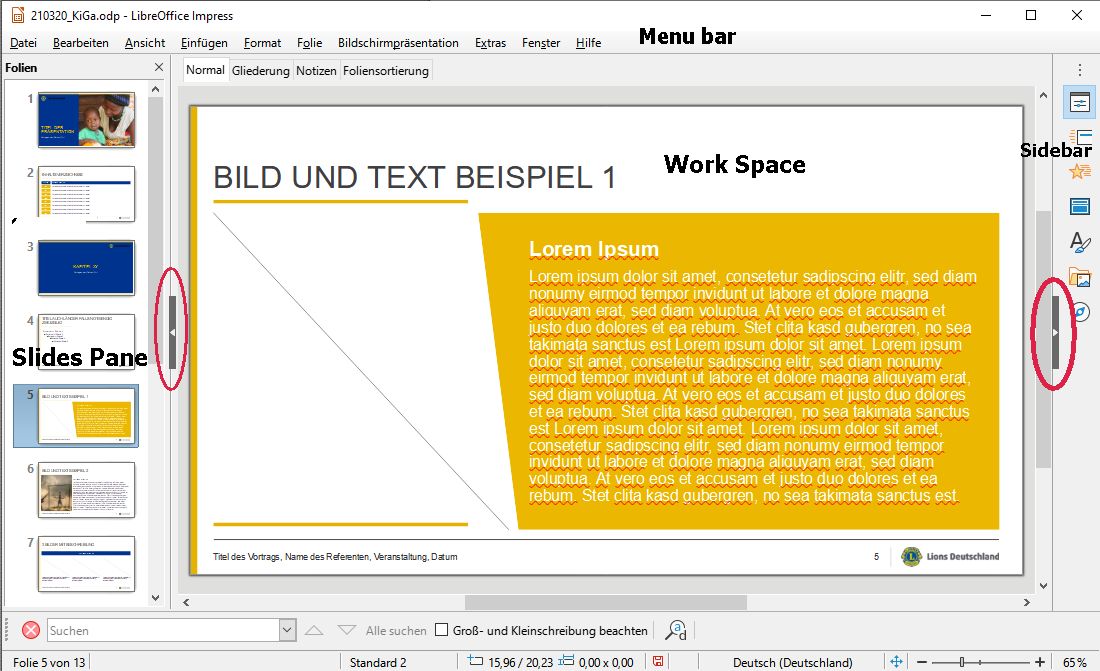

-> Bildschirmpräsentation
->Präsentation-Einstellung (grüner Pfeil)
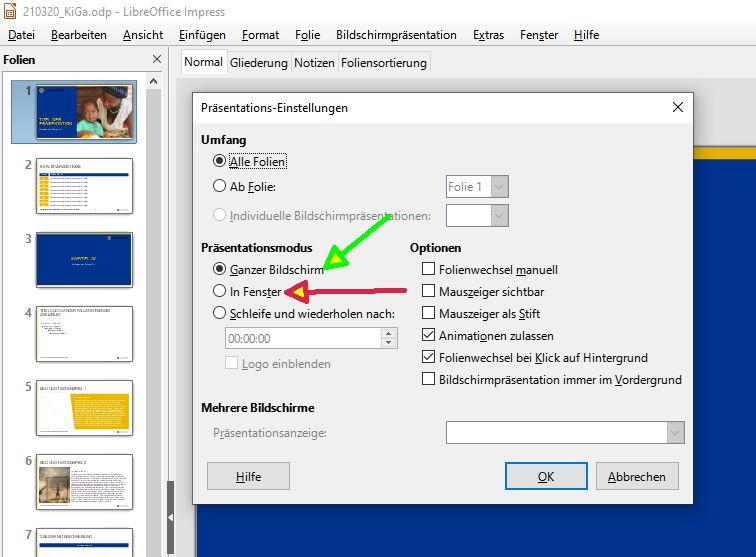
ganzer Bildschirm.
Optimale Flächenausnutzung auf dem Laptop.
Durch die Escape-Taste kann die Präsentation beendet werden.
Im Fenster:
neben der Präsentation sind die restlichen Bedienelemente zu sehen.
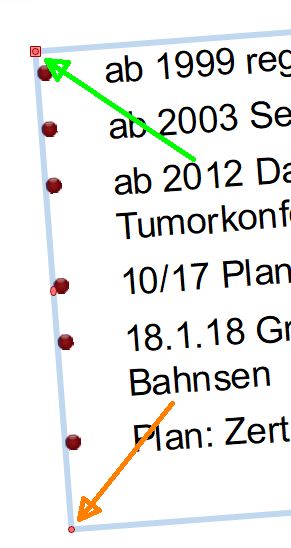
Nach Rechtsklick öffnet sich folgendes Menü:
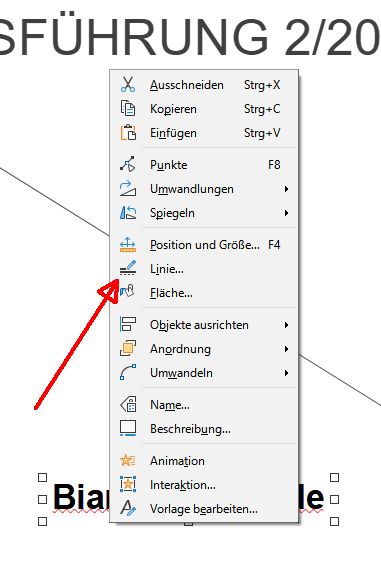
Zum Entfernen der Umrandung wählt man unter Stil „-kein-“.
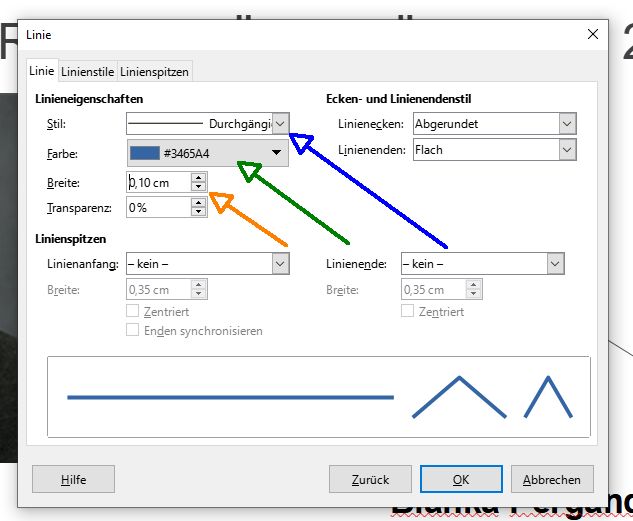
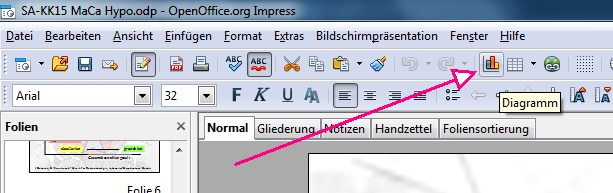
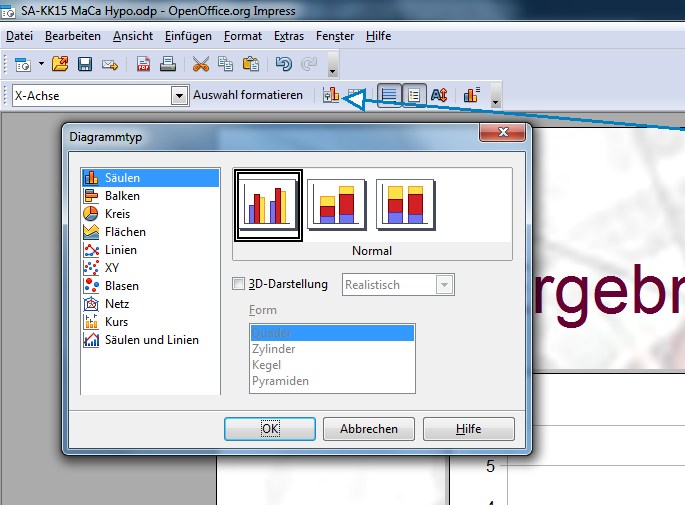
- Säulen
- Balken
- Kreis
- Flächen
- Linien
- XY
- Blasen
- Netz
- Kurs
- Säulen und Linien
Dieses lässt sich ausschalten (roter Pfeil).
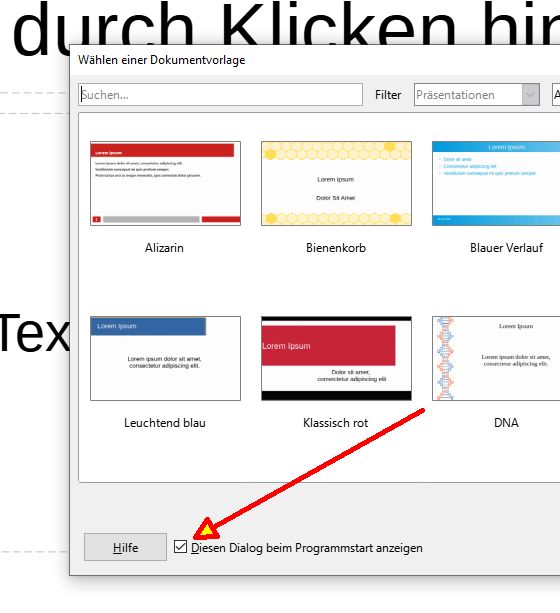
-> Extras (grüner Pfeil)
-> Optionen (orangener Pfeil)
-> Libre Office Impress (blauer Pfeil)
-> neues Dokument mit Dokumentvorlage: Haken setzen (roter Pfeil)

Teil von